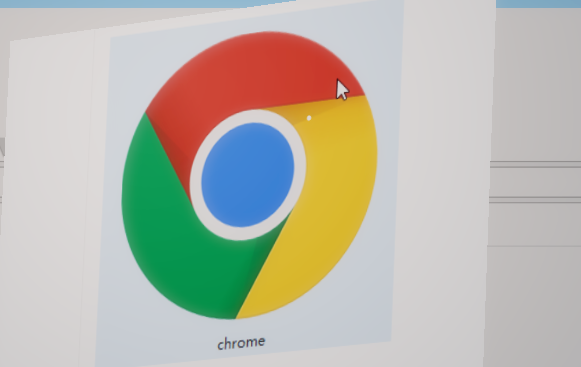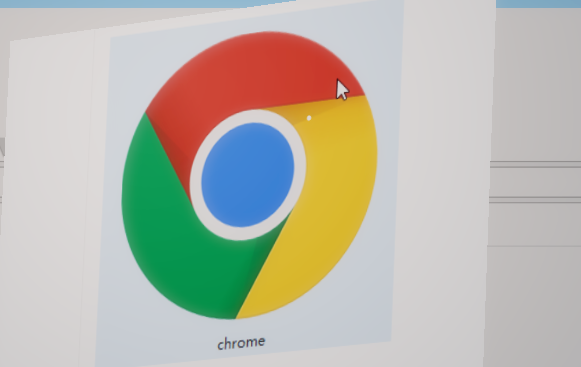
以下是谷歌浏览器查看缓存网页源码完整内容的方法:
一、通过右键菜单查看
1. 打开目标网页:在谷歌浏览器中输入网址,访问你想要查看源码的网页,等待网页完全加载。
2. 右键点击网页空白处:在网页的任意空白区域点击鼠标右键,弹出右键菜单。
3. 选择“查看页面源代码”选项:在右键菜单中找到并点击“查看页面源代码”,此时会新打开一个标签页,里面显示的就是当前网页的源码内容,包含了HTML标签、CSS样式表以及JavaScript脚本等,它们共同构成了网页的外观和功能。
二、使用开发者工具查看
1. 打开开发者工具:可以通过以下几种方式打开。一是点击右上角的三个点图标,在弹出的菜单中选择“更多工具”,然后点击“开发者工具”;二是直接按快捷键`Ctrl+Shift+I`(Windows系统)或`Cmd+Option+I`(Mac系统)。
2. 查看源码:打开开发者工具后,默认进入的是“Elements”面板,这里展示的就是网页的源码结构,并且是可交互的,你可以展开或折叠不同的元素节点,查看具体的代码细节以及对应的样式和属性等信息。如果想查看更完整的源码,可以点击“Elements”面板左上角的“{”按钮,将其切换为文本模式,这样就能以纯文本的形式查看整个网页的源码了。
三、通过快捷键查看
1. 打开网页:先在谷歌浏览器中打开目标网页,确保网页加载完成。
2. 使用快捷键:直接按下`Ctrl+U`(Windows系统)或`Cmd+U`(Mac系统),即可在新标签页中查看当前网页的源码,这种方式较为快捷,能迅速查看网页的源代码内容。